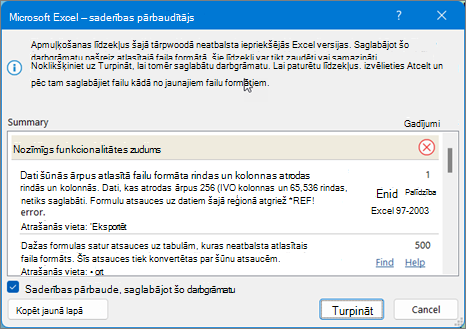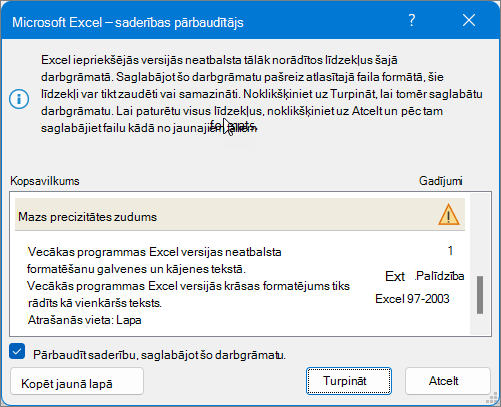Svarīgi!:
-
Lai novērstu neatgriezeniskus datu zudumus vai nepareizu funkcionalitāti, pirms Excel darbgrāmatas saglabāšanas iepriekšējā faila formātā ir jānovērš problēmas, kas izraisa ievērojamu funkcionalitātes zudumu. Programmas Excel saderības pārbaudītājs var palīdzēt noteikt iespējamās problēmas.
-
Problēmas, kas izraisa nelielu precizitātes zudumu, iespējams, ir (vai nav) jāatrisina, pirms turpināt saglabāt darbgrāmatu — dati vai funkcionalitāte netiek zaudēta, bet darbgrāmata, iespējams, neizskatīsies vai nestrādās tieši tā, kā atverot to iepriekšējā Microsoft Excel versijā.
Saderības pārbaudītājs tiek palaists automātiski, kad mēģināt saglabāt darbgrāmatu programmas Excel 97–2003 .xls formātā. Ja uztraucaties par iespējamām problēmām, varat izslēgt saderības pārbaudītāju.
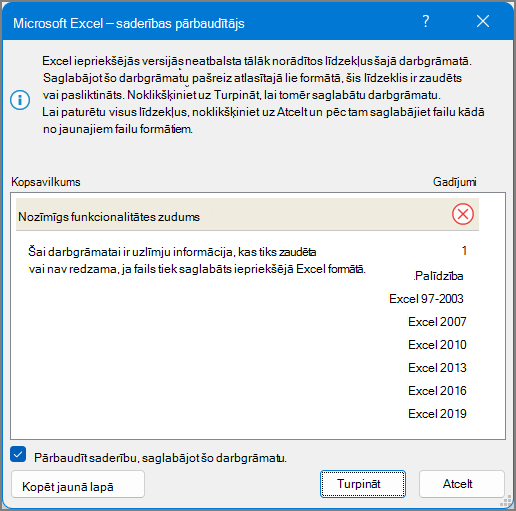
Papildinformāciju par saderības pārbaudītāju skatiet rakstā Excel darbgrāmatas saglabāšana, lai tā būtu saderīga ar iepriekšējām Excel versijām.
Šajā rakstā
Problēmas, kas izraisa ievērojamu funkcionalitātes zudumu
|
Problēma |
Risinājums |
|---|---|
|
Šai darbgrāmatai ir uzlīmju informācija, kas tiks zaudēta vai nav redzama, ja fails tiek saglabāts iepriekšējā Excel formātā. |
Ko tas nozīmē: Saglabājot šo darbgrāmatu citā .xls formātā, etiķetes tiks neatgriezeniski zaudētas. Ja uzlīmes tiek .xlsx formātā, tās tiks saglabātas, bet netiks parādītas programmā Excel 2016 un vecākās versijās. Kā rīkoties: Lai uzlīmes saglabātu, nesaglabājiet darbgrāmatu .xls formātā. Ja ir nepieciešams, lai lietotāji, kuri nevar atvērt .xlsx failus, varētu atvērt darbgrāmatu programmā Excel tīmeklī un nosūtītu faila vietrādi URL uz e-pasta adresi, kas reģistrēta kā Microsoft konts. |
|
Šajā darbgrāmatā ir savrupas rakursdiagrammas, ko var izmantot, lai darblapā skatītu datus bez rakurstabulas. Savrupās rakursdiagrammas tiks saglabātas kā statiskas diagrammas. |
Ko tas nozīmē: Sākot no Excel 2013, rakursdiagrammām nav nepieciešamas rakurstabulas vienā darblapā. Vecākās versijās rakursdiagrammas var tikai lasīt datus no rakurstabulas tajā pašā darblapā. Ja saglabājat failu, izmantojot vecāku versiju, rakursdiagrammas, kas nelasa datus no vienas darblapas rakurstabulām, tiks saglabātas kā statiskas diagrammas. Kā rīkoties: Ja iespējams, apsveriet iespēju pievienot rakurstabulu kā rakursdiagrammas datu avotu darblapā ar rakursdiagrammu. Varat arī aizstāt rakursdiagrammu ar statisku diagrammu kopu, pa vienai katram rakursam. Ja nav iespējams, apsveriet, kurus datus izmantot kā statiskas diagrammas avotu saglabātajā failā. |
|
Dažas formulas satur atsauces uz tabulām citās darbgrāmatās, kas šajā Excel gadījumā pašlaik nav atvērtas. Saglabājot Excel 97-2003 formātā, šīs atsauces tiek konvertētas par #REF, jo tās nevar konvertēt par lapas atsaucēm. |
Ko tas nozīmē: Darbgrāmatā ir dažas formulas, kurās iekļautas strukturētas tabulas atsauces, piemēram, =SUM(SalesWorkbook.xlsx! SalesTable[PārdS summa]), kas netiek atbalstīta versijā, kuru izvēlējāties saglabāt šo failu. Darbgrāmata, uz kuru atsaucas formulas, nav atvērta, tāpēc, ja saglabāsit un aizvērsit failu, formulas tiks konvertētas par =#REF!. Kā rīkoties: Ieteicams saglabāt šo failu kā vienu no modernajiem failu formātiem, kas atbalsta strukturētas tabulas atsauces. Pretējā gadījumā pirms šīs darbgrāmatas aizvēršanas atveriet saistīto darbgrāmatu. Pēc tam saglabājiet un aizveriet šo darbgrāmatu, kamēr saistītā darbgrāmata ir atvērta, un Excel konvertēs strukturētās tabulas atsauces par šūnu atsaucēm. Piemēram, =SUM(SalesWorkbook.xlsx! SalesTable[Sales Amount]) tiks pārvērsta par kaut ko līdzīgu =SUM([SalesWorkbook.xlsx]Sales! D2:D150). Papildinformāciju par strukturēto tabulu atsaucēm skatiet rakstā Strukturēto atsauču izmantošana ar Excel tabulām. |
|
Vienā vai vairākām šīs darbgrāmatas lapām ir lapas skats. Šie skati tiks noņemti. |
Ko tas nozīmē. Lapu skati ir pieejami tikai programmā Excel tīmeklī. Ja atverat darbgrāmatu, kurā ir lapu skati programmas Excel datora versijās, lapu skati nav pieejami. Saglabājot failu Excel 97-2003 formātā, lapas skati tiek atmesti. Kā rīkoties: Ja lapas skati ir jāsaglabā, nesaglabājiet failu programmā Excel 97–2003. Ja vēlaties izmantot lapu skatus, atveriet failu programmā Excel tīmeklī. |
|
Šī objekta dekoratīvais iestatījums tiks zaudēts. |
Ko tas nozīmē: Sākot no Excel 2019, varat atzīmēt objektu kā dekoratīvu, nevis pievienot alternatīvo tekstu. Piemēram, šāds objekts, ko var atzīmēt kā dekoratīvu, ir apmales. Cilvēki, kas izmanto ekrāna lasītājus, dzirdēs, ka šie objekti ir dekoratīvi, tāpēc neuztrauksies par svarīgas informācijas izlaišanu. Iespēja atzīmēt kā dekoratīvu nav pieejama programmā Excel 2016 un vecākās versijās. Kā rīkoties: Katram šādam objektam pievienojiet alternatīvo tekstu personām, kas izmanto ekrāna lasītājus. |
|
Šī darbgrāmata satur laika skalas, ko var izmantot rakurstabulu, rakursdiagrammu un CUBE funkciju filtrēšanai darbgrāmatā. Laika grafiki nedarbojas iepriekšējās Excel versijās. |
Ko tas nozīmē: Laika skalas tika ieviestas programmā Excel 2013 un nedarbojas vecākās versijās. Kā rīkoties: Ja failu koplietojat ar lietotājiem, kas izmanto vecākas Excel versijas, informējiet viņus, ka viņi nevarēs izmantot laika grafikus, un ir paredzams, ka izmantosit citas datu filtrēšanas metodes pēc laika periodiem. |
|
Šī darbgrāmata satur laika skalas, ko var izmantot rakurstabulu, rakursdiagrammu un CUBE funkciju filtrēšanai darbgrāmatā. Laika grafiki netiks saglabāti. Formulas, kas atsaucas uz laika grafikiem, atgriezīs #REF! Ja norādītā pozīcija atrodas pirms lauka pirmā vienuma vai aiz lauka pēdējā vienuma, formula radīs kļūdu #REF!. |
Ko tas nozīmē: Laika skalas neatbalsta Excel 97–2003 failu formāts (excel 97–2003 .xls). Ja saglabāsit darbgrāmatu Excel 97–2003 formātā, visas laika skalas tiks zaudētas, un formulas, kurās ir atsauces uz tām, atgriezīs kļūdu. Kā rīkoties: Noņemiet visas formulu atsauces uz laika grafikiem un plānojiet izmantot parastus datumu filtrus, lai filtrētu datus pēc laika periodiem. |
|
Šajā darbgrāmatā ir datu griezumi, ko var izmantot, lai filtrētu darbgrāmatas tabulas. Tabulas datu griezumi nedarbosies iepriekšējās Excel versijās. |
Ko tas nozīmē: Ja failu koplietojat ar lietotājiem, kuri neizmanto programmu Excel 2013 vai jaunāku versiju, tie nevarēs izmantot datu griezumus. Kā rīkoties: Informējiet personas, ar kurām koplietojat failu, ka tās nevarēs izmantot datu griezumus, bet varēs filtrēt tabulu, izmantojot citas metodes. |
|
Šī darbgrāmata satur 3D modeļus, kas tiks rādīti kā attēls iepriekšējās Excel versijās. |
Ko tas nozīmē: Ja failu koplietojat ar lietotājiem, kuri neizmanto Excel 365, viņi nevarēs izmantot 3D modeļus . Tie tiks rādīti kā attēli. Kā rīkoties: Ja ir būtiski, lai lietotāji varētu izmantot 3D modeļus, viņiem fails ir jāatver programmā Excel 365. Ja tas nav kritiski svarīgi, informējot personas, ka 3D modeļi tiks rādīti kā attēli, ja tie netiks atvērti programmā Excel 365. |
|
Šī darbgrāmata satur mērogojamas vektorgrafikas (SVG), kas iepriekšējās Excel versijās tiks parādītas kā portatīvās tīkla grafikas. |
Ko tas nozīmē: SVG ir vektorgrafikas, un tās var viegli mērogot un izskatīties vienādi. PNG ir rastra grafikas un slikti mērogo — tie iegūst robotas malas. Ja lietotāji, kuri izmanto excel versijas, kas nav Excel 2019, atver failu, tie saņemPNG, nevis SVG. Kā rīkoties: Ja ir būtiski, lai attēli varētu pareizi mērogot, tie ir jāatver programmā Excel 2019 vai jaunākā versijā. Ja nav kritiski svarīgi, lai tie varētu pareizi mērogot, apsveriet iespēju informēt personas, ar kurām kopīgojat failu, ka attēli netiks pareizi mērogoti programmā Excel 2016 vai vecākā versijā. |
|
Šajā darbgrāmatā ir rakurstabula vai datu savienojums, kas atbalsta vairāku tabulu analīzi, un kurš tiks zaudēts, saglabājot to iepriekšējos failu formātos. |
Ko tas nozīmē: Datu līdzekļi, piemēram, rakurstabulas vai datu savienojumi, kas izmanto vairākas tabulas, netiks saglabāti, ja saglabāsit darbgrāmatu Excel 97-2003 formātā. Ja failu pašreizējā formātā (.xslx) koplietojat ar lietotājiem, kuri izmanto programmu Excel 2007 vai 2010, viņi nevarēs izmantot datu līdzekļus. Kā rīkoties: Katram datu līdzeklim izveidojiet jaunu darblapu ar tabulu, kurā ir visi datu līdzeklim nepieciešamos laukus, un pēc tam mainiet datu līdzekļa datu avotu uz jauno tabulu vai atkārtoti izveidojiet datu līdzekli, izmantojot jauno tabulu kā datu avotu. Lai izveidotu jaunu tabulu, varat sākt, ievietojot kādu no sākotnējā avota tabulām un pēc tam izveidojot pārējos laukus, izmantojot funkciju VLOOKUP , lai tos izgūtu no pārējām avota tabulām, vai arī varat izmantot programmu Access , lai no jauna izveidotu datu modeli datu līdzeklim kā vaicājumu, un pēc tam importēt vaicājuma datus darbgrāmatas darblapā kā tabulu. |
|
Excel datu līdzekļi (rakurstabulas, darbgrāmatas savienojumi, tabulas, datu griezumi, Power View un kuba funkcijas), kas atbalsta vairāku tabulu analīzi, iepriekšējās Excel versijās netiek atbalstīti un tiks noņemti. |
Ko tas nozīmē: Datu līdzekļi, kas izmanto vairākas tabulas, netiek saglabāti, ja darbgrāmata tiek saglabāta Excel 97-2003 formātā. Ja failu pašreizējā formātā (.xslx) koplietojat ar lietotājiem, kuri izmanto programmu Excel 2007 vai 2010, viņi nevarēs izmantot datu līdzekļus. Kā rīkoties: Katram datu līdzeklim izveidojiet jaunu darblapu ar tabulu, kurā ir visi datu līdzeklim nepieciešamos laukus, un pēc tam mainiet datu līdzekļa datu avotu uz jauno tabulu vai atkārtoti izveidojiet datu līdzekli, izmantojot jauno tabulu kā datu avotu. Lai izveidotu jaunu tabulu, varat sākt, ievietojot kādu no sākotnējā avota tabulām un pēc tam izveidojot pārējos laukus, izmantojot funkciju VLOOKUP , lai tos izgūtu no pārējām avota tabulām, vai arī varat izmantot programmu Access , lai no jauna izveidotu datu modeli datu līdzeklim kā vaicājumu, un pēc tam importēt vaicājuma datus darbgrāmatas darblapā kā tabulu. |
|
Šī darbgrāmata satur datus, kas importēti, izmantojot Power Query. Iepriekšējās Excel versijas neatbalsta iespēju & transformēt datus (Power Query). Visus darbgrāmatas datus, kas importēti ar Power Query vaicājumiem, nevar atsvaidzināt iepriekšējās Excel versijās. |
Ko tas nozīmē: Sākot ar Excel 2016, varat izmantot mūsdienīgas funkciju Iegūt & transformēt datus (Power Query), lai importētu, formu un apvienotu datus no vairākiem avotiem. Šīs iespējas nav pieejamas programmā Excel 97–2003. Kā rīkoties: Ja darbgrāmata bieži jāsaglabā Excel 97–2003 faila formātā un ir jāatsvaidzina dati, izmantojiet kādu no mantotajiem datu importēšanas vedņiem. Skatiet sadaļu Datu importēšanas un analīzes opcijas, lai uzzinātu, kā atjaunot mantotos datu importēšanas vedņus. |
|
Šī darbgrāmata satur datus šūnās, kas atrodas ārpus atlasītā failu formāta rindu un kolonnu ierobežojuma. Dati, kas atrodas aiz 65 536 rindām un 256 kolonnām, netiks saglabāti. Formulu atsauces uz datiem šajā reģionā atgriezīs #REF! kļūdu. |
Ko tas nozīmē: Sākot ar Excel 2007, darblapas lielums ir 1 048 576 rindas augsts un 16 384 kolonnas plats, bet Excel 97-2003 ir tikai 65 536 rindas un 256 kolonnas. Dati, kas atrodas šūnās ārpus šī rindu un kolonnu ierobežojuma programmā Excel 97–2003, tiek zaudēti. Kā rīkoties: Saderības pārbaudītājā noklikšķiniet uz Meklēt, lai atrastu šūnas un diapazonus, kas atrodas ārpus rindu un kolonnu robežām, atlasītu šīs rindas un kolonnas un pēc tam novietotu darblapas kolonnu un rindu robežās vai citā darblapā, izmantojot opciju Izgriezt unIelīmēt.
|
|
Šajā darbgrāmatā ir ietverti scenāriji ar atsaucēm uz šūnām, kas atrodas ārpus atlasītā failu formāta rindu un kolonnu ierobežojumiem. Šie scenāriji netiks saglabāti atlasītajā faila formātā. |
Ko tas nozīmē: Scenārijs darblapā atsaucas uz šūnu ārpus Excel 97–2003 rindu un kolonnu ierobežojuma (65 536 rindas un 256 kolonnas), un tas vairs nav pieejams, ja turpināt saglabāt darbgrāmatu iepriekšējā Excel versijā. Kā rīkoties: Scenāriju pārvaldniekā meklējiet scenāriju ar atsauci, kas atrodas ārpus rindu un kolonnu ierobežojuma iepriekšējā Excel versijā, un pēc tam mainiet atsauci uz atrašanās vietu ierobežojuma robežās. Cilnes Dati grupā Datu rīki noklikšķiniet uz Iespējas , ko darīt, >scenāriju pārvaldniekā. Lodziņā Scenāriji atrodiet scenāriju, kas izraisa saderības problēmu, un pēc tam rediģējiet tā atsauci. |
|
Šī darbgrāmata satur datumus kalendāra formātā, ko neatbalsta atlasītais faila formāts. Šie datumi tiks rādīti kā Gregora kalendāra datumi. |
Ko tas nozīmē: Sākot ar Excel 2007, var izveidot pielāgotus starptautiskus kalendāra formātus, piemēram, ebreju lunāro, japāņu lunāro, ķīniešu lunāro, Saka, ķīniešu zodiaka, korejiešu zodiaka, Rokuyou lunāro un korejiešu lunāro. Tomēr šie kalendāru formāti netiek atbalstīti programmā Excel 97-2003. Kā rīkoties: Lai izvairītos no funkcionalitātes zuduma, kalendāra formāts ir jāmaina uz valodu (vai lokalizāciju), kas tiek atbalstīta programmā Excel 97–2003. |
|
Šī darbgrāmata satur datumus kalendāra formātā, ko neatbalsta atlasītais faila formāts. Šie datumi ir jārediģē, izmantojot Gregora kalendāru. |
Ko tas nozīmē: Sākot ar Excel 2007, var lietot kalendāra tipu, kas nav rietumeiropas, piemēram, taju budistu vai arābu hidžri. Programmā Excel 97-2003 šos kalendāra tipus var rediģēt tikai Gregora kalendārā. Kā rīkoties: Lai izvairītos no funkcionalitātes zuduma, kalendāra formāts ir jāmaina uz valodu (vai lokalizāciju), kas tiek atbalstīta programmā Excel 97–2003. |
|
Šajā darbgrāmatā ir vairāk šūnu ar datiem, nekā tiek atbalstīts agrākās Excel versijās. Agrākas Excel versijas nevarēs atvērt šo darbgrāmatu. |
Ko tas nozīmē: Sākot ar Excel 2007, kopējo pieejamo šūnu bloku skaitu (cell blocks — CLOB) ierobežo pieejamā atmiņa. Programmā Excel 97-2003 kopējais pieejamo šūnu bloku skaits ir ierobežots līdz 64 000 šūnu blokiem Excel gadījumā. Šūnu blokā ir ietvertas 16 darblapu rindas. Ja visās darblapas rindās ir ietverti dati, šajā darblapā ir 4096 šūnu šūnu vērtības, un atsevišķā Excel gadījumā var būt tikai 16 šādas darblapas (neatkarīgi no tā, cik darbgrāmatas ir atvērtas programmā Excel). Kā rīkoties: Lai pārliecinātos, ka darbgrāmata nepārsniedz 64 000 šūnu šūnu robežu un to var atvērt programmā Excel 97–2003, pēc darbgrāmatas saglabāšanas Excel 97–2003 faila formātā programmā Excel 2007 ir jāstrādā saderības režīmā. Saderības režīmā programma Excel reģistrē šūnu bloku aktīvajā darbgrāmatā. |
|
Vienā vai vairākām šīs darbgrāmatas šūnām ir ietverta sīkdiagrammas. Sīkdiagrammas netiks saglabātas. |
Ko tas nozīmē: Programmā Excel 97–2010 darblapā netiek parādītas sīkdiagrammas. Tomēr visas sīkdiagrammas joprojām ir pieejamas darbgrāmatā un tiek lietotas, ja darbgrāmata tiek atkārtoti atvērta programmā Excel 2010 un augšup. Kā rīkoties: Saderības pārbaudītājā noklikšķiniet uz Meklēt, lai atrastu šūnas, kurās ir ietvertas sīkdiagrammas, un pēc tam veiciet nepieciešamās izmaiņas. Piemēram, sīkdiagrammu vietā, kas netiks parādītas iepriekšējās Excel versijās, vai papildus tām varat lietot nosacījumformatējumu. |
|
Sākotnēji šajā failā bija līdzekļi, kurus šī programmas Excel versija neatpazīst. Šie līdzekļi netiks saglabāti. |
Ko tas nozīmē: Šajā darbgrāmatā izmantotie līdzekļi nav pieejami Excel versijās, kas vecākas par Excel 2007 (Excel 97-2003), un tie tiks zaudēti. Kā rīkoties: Ja zināt, kuri līdzekļi varētu izraisīt šo problēmu, noņemiet tos vai aizstājiet, ja iespējams, un pēc tam failu saglabājiet vajadzīgajā faila formātā. |
|
Sākotnēji šajā failā bija līdzekļi, kurus šī Excel versija nepazina. Šie līdzekļi netiek saglabāti, ja OpenXML failu saglabā XLSB faila formātā vai pretēji. |
Ko tas nozīmē: Šajā darbgrāmatā izmantotie līdzekļi nebūs pieejami programmā Excel 2007, ja OpenXML failu saglabās kā Excel bināro darbgrāmatu (.xlsb) vai pretēji. Turpinot faila saglabāšanu, līdzekļi tiks zaudēti. Kā rīkoties: Ja zināt, kuri līdzekļi varētu izraisīt šo problēmu, noņemiet tos vai aizstājiet, ja iespējams, un pēc tam failu saglabājiet vajadzīgajā faila formātā. |
|
Šī darbgrāmata satur vienu vai vairākas diagrammas (piemēram, koka kartes), kas nav pieejamas iepriekšējās Excel versijās. Tie tiks noņemti. |
Ko tas nozīmē: Jaunāku tipu diagrammas, piemēram, koka kartes, kas pirmo reizi tika ieviestas programmā Excel 2016, šajā darbgrāmatā, nebūs pieejamas iepriekšējās versijās. Turpinot faila saglabāšanu, diagrammas tiks zaudētas. Kā rīkoties: Ja turpināsit saglabāt vecākā faila formātā, programma Excel no darbgrāmatas noņems visus jaunākos diagrammu tipus. Ja zināt, ka lietotājiem vecākās versijās būs jāizmanto jūsu darbgrāmata, apsveriet iespēju no darbgrāmatas noņemt visus jaunos diagrammu tipus un tā vietā izmantot visās versijās pieejamos standarta diagrammu tipus. Pēc tam varat saglabāt failu vēlamies tajā formātā. |
Problēmas, kas izraisa nelielu precizitātes zudumu
|
Problēma |
Risinājums |
|---|---|
|
Vienā vai vairāk diagrammās šajā workjbook ir ietverti objekti, kas ir filtrēti un tagad ir paslēpti. Iepriekšējās Excel versijas neatbalstīs iespēju filtrēt objektus atpakaļ diagrammā. |
Ko tas nozīmē: Sākot no Excel 2013, varat saglabāt failu, kurā ir paslēpti diagrammas objekti, un saglabāt iespēju nefiltrēt šos paslēptos objektus saglabātajā failā. Vecākās Excel versijās filtrētie diagrammas objekti pēc faila saglabāšanas kļūst nepieejami. Kā rīkoties: Pirms faila saglabāšanas un atvēršanas programmā Excel 2010 un vecākās versijās nefiltrēt ietekmētos diagrammas objektus. |
|
Šajā darbgrāmatā datu griezums satur iestatījumus, kas nepastāv iepriekšējās Excel versijās. Daži datu griezuma iestatījumi netiks saglabāti. |
Ko tas nozīmē: Sākot ar Excel 2010, datu griezumi nodrošina rakurstabulu atskaišu filtrēšanas mehānismu. Programmā Excel 2013 tika ieviesti papildu datu griezuma iestatījumi. Šie jaunie datu griezumu iestatījumi netiks saglabāti, ja atvērsiet failu programmā Excel 2010, un datu griezumi nedarbosies iepriekšējās Excel versijās. Kā rīkoties: Pārliecinieties, vai visi, kuriem ir nepieciešami jaunāki datu griezuma iestatījumi, izmanto Excel 2013 vai jaunākas versijas. Nesaglabājiet failu Excel 97-2003 formātā. |
|
Šī darbgrāmata satur datumu filtrus ar atlasītu jaunu opciju "Visas dienas". Iepriekšējās Excel versijas to neatbalsta. Šo versiju lietotāji nevarēs atsvaidzināt datu savienojumu. |
Ko tas nozīmē: Sākot no Excel 2013, varat atlasīt "Visas dienas" kā daudzu datumu filtru opciju. Ja filtru lietojat ar šo opciju savienotā diapazonā vai rakurstabulā, vecākas versijas lietotāji nevarēs atsvaidzināt savienojumu. Kā rīkoties: Lai padarītu failu saderīgu, noņemiet opciju "Visas dienas" no ietekmētajiem datumu filtriem. |
|
Vienā vai vairākām šīs darbgrāmatas diagrammām ir aizpildnes līnijas, kas netiek atbalstītas iepriekšējās versijās. Šī funkcionalitāte tiks noņemta no diagrammas, skatot to iepriekšējās Excel versijās. |
Ko tas nozīmē: Sākot no Excel 2013, varat pievienot aizpildnes līnijas, lai savienotu diagrammas etiķešu vērtības ar atbilstošajām diagrammas vērtībām. Šīs vizuālās norādes netiks rādītas iepriekšējās Excel versijās. Kā rīkoties: Lai diagramma visās atbalstītās Excel versijās būtu vienāda, aizstājiet katru aizpildnes līniju, ievietojot līnijas formu un to novietojot manuāli (noklikšķiniet uz Ievietot >Ilustrācijas > Formas un pēc tam izvēlieties līniju no pieejamajām opcijām). |
|
Vienā vai vairāk šīs darbgrāmatas diagrammās ir ietverti objekti, kas ir filtrēti un tagad ir paslēpti. Šīs diagrammas saglabās pilnu precizitāti atlasītajā faila formātā, bet atfiltrētas diagrammas daļas netiks saglabātas. |
Ko tas nozīmē: Sākot no Excel 2007, filtrētās diagrammu daļas tiek saglabātas un paslēptas, ja fails tiek saglabāts .xlsx formātos. Tomēr paslēptās daļas netiks saglabātas, ja fails tiks saglabāts Excel 97-2003 faila formātā. Kā rīkoties: Pirms faila saglabāšanas Excel 97–2003 faila formātā atrodiet ietekmētās diagrammas un parādiet slēptās filtrētās daļas. |
|
Šajā darblapā iegultu objektu nevar rediģēt, jo tas ir izveidots jaunākā Microsoft Office versijā. |
Ko tas nozīmē: Sākot ar Excel 2007, objekti tiek iegulti ar jaunāku metodi. Šie objekti ir tikai lasāmi, ja fails, kurā tie atrodas, tiek atvērts programmā Excel 97–2003. Kā rīkoties: Izdzēsiet objektu vai informējiet personas, ar kurām kopīgojat failu, ka tām jāizmanto Excel 2007 vai jaunākas versijas, ja tās vēlas rediģēt iegulto objektu. |
|
Iepriekšējās Excel versijas neatbalsta krāsu formatējumu galvenes un kājenes tekstā. Iepriekšējās Excel versijās informācija par krāsu formatējumu tiek rādīta kā vienkāršs teksts. |
Ko tas nozīmē: Sākot ar Excel 2007, galvenes un kājenes tekstam var lietot krāsu formatējumu. Programmā Excel 97-2003 galvenēs un kājenēs nevar lietot krāsu formatējumu. Kā rīkoties: Saderības pārbaudītājā noklikšķiniet uz Labot, ja vēlaties noņemt krāsu formatējumu.
|
|
Šī darbgrāmata satur darblapas, kurām ir galvenes un kājenes pāra lappusēs vai pirmajā lappusē. Šīs lappušu galvenes un kājenes nevar attēlot iepriekšējās Excel versijās. |
Ko tas nozīmē: Sākot ar Excel 2007, ir opcija rādīt atšķirīgu galvenes un kājenes tekstu pāra lappusēs vai pirmajā lappusē. Programmā Excel 97–2003 nevar parādīt pāra lappušu vai pirmo lappušu galvenes un kājenes, bet tās paliek pieejamas parādīšanai, ja darbgrāmatu atver programmā Excel 2007 un augšup. Kā rīkoties: Ja darbgrāmata bieži jāsaglabā Excel 97–2003 faila formātā, ir ieteicams nenorādīt pāra vai pirmās lappuses galvenes vai kājenes. |
|
Dažas šūnas vai stili šajā darbgrāmatā satur formatējumu, ko neatbalsta atlasītais faila formāts. Šie formāti tiks konvertēti tuvākajā pieejamajā formātā. |
Ko tas nozīmē: Sākot ar Excel 2007, ir pieejamas dažādas šūnu formatēšanas vai šūnu stila opcijas, piemēram, īpaši efekti un ēnas. Programmā Excel 97-2003 šīs opcijas nav pieejamas. Kā rīkoties: Turpinot saglabāt darbgrāmatu, programma Excel lieto tuvāko pieejamo formātu, kas var būt identisks ar citu formātu, ko lietojāt kam citam. Lai izvairītos no formātu dublēšanas, varat mainīt un noņemt neatbalstītus šūnu formātus vai stilus pirms darbgrāmatas saglabāšanas Excel 97-2003 faila formātā. |
|
Šī darbgrāmata satur vairāk unikālu šūnu formātu, nekā atbalsta atlasītais faila formāts. Daži šūnu formāti netiks saglabāti. |
Ko tas nozīmē: Sākot ar Excel 2007, var izmantot 64 000 unikālu šūnu formātu, bet programmā Excel 97–2003 var izmantot ne vairāk kā 4000 unikālu šūnu formātu. Unikāli šūnu formāti ietver jebkuru noteiktu formatēšanas kombināciju, kas tiek lietota darbgrāmatā. Kā rīkoties: Lai izvairītos no noteiktu šūnu formātu, kurus vēlaties saglabāt pieejamus programmā Excel 97–2003, zaudēšanas, varat noņemt dažus šūnu formātus, kuru saglabāšana nav svarīga. |
|
Šī darbgrāmata satur vairāk unikālu fontu formātu, nekā atbalsta atlasītais faila formāts. Daži fontu formāti netiks saglabāti. |
Ko tas nozīmē: Sākot ar Excel 2007, ir pieejami 1024 globālo fontu tipi, un vienā darbgrāmatā varat izmantot ne vairāk kā 512. Programmā Excel 97-2003 tiek atbalstīts mazāks daudzums unikālo failu formātu. Kā rīkoties: Lai izvairītos no noteiktu fontu formātu, kurus vēlaties saglabāt pieejamus programmā Excel 97–2003, zaudēšanas, varat noņemt dažus fontu formātus, kuru saglabāšana nav svarīga. |
Vai nepieciešama papildu palīdzība?
Vienmēr varat pajautāt speciālistam Excel tech kopienā vai saņemt atbalstu kopienās.
Skatiet arī
Kā saglabāt Excel darbgrāmatu, lai tā būtu saderīga ar agrākām Excel versijām
Excel formatēšana un līdzekļi, kas netiek pārsūtīti uz citiem failu formātiem